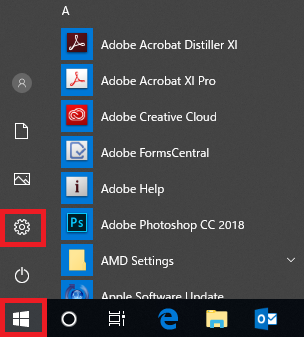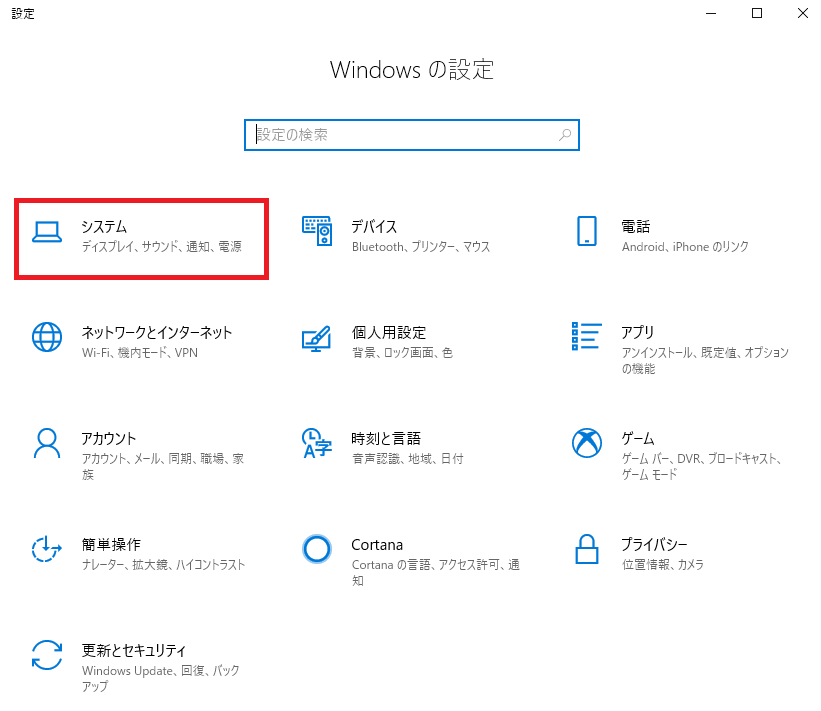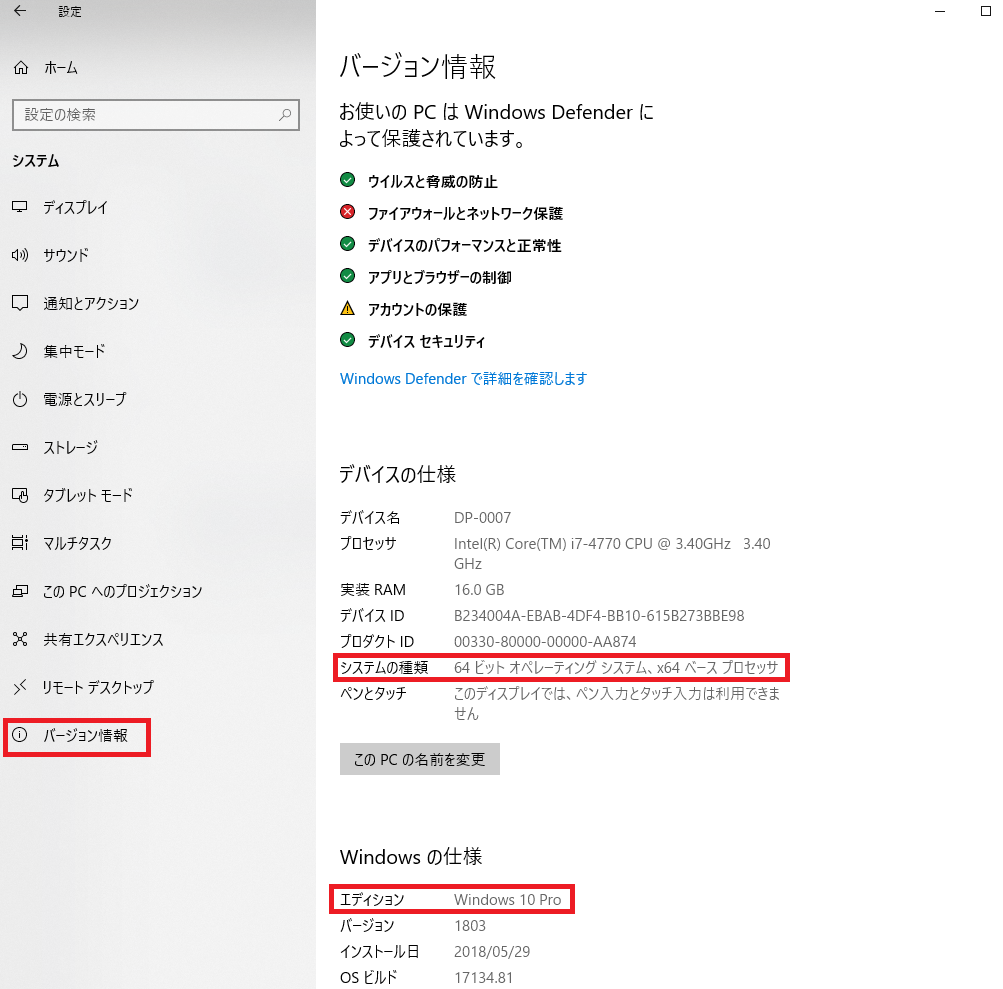プリンターを購入して一番最初にすること!
更新日:2024-05-20
インク革命編集部 小島
プリンターを購入して1番最初に行うべきことは”ドライバー”をインストールすることです。 しかし、「ドライバーってなに?」「聞いたことあるけどよくわからない」という方のために、今回は初期設定に必要な”ドライバー”の役割や設定方法について解説していきます。  ドライバーって何?ドライバーとは、周辺機器やシステムなどを動かすためのプログラムです。 プリンタードライバー、無線ドライバーなど、機器ごとに専用のドライバーがあります。 キーボードやマウス、ディスプレイにプリンターなど、どれもパソコンを有効活用するために欠かせないものです。 ドライバーがあるからこそ利用できます。 また、安定性や新機能を提供するために、最新のものにアップデートしていく必要があるのです。 PCには、あらかじめさまざまな周辺機器に対応したドライバーが用意されているため、つなげるだけで使用できるようになるものもあります。 しかし、ドライバーをPCが持っていない場合は、別途インストールする必要があります。 ドライバーは、周辺機器に付属しているCD-ROMなどに入っています。また、各周辺機器のメーカーのサイトからダウンロードできるようになっている場合もあります。 ドライバーをインストールしていないと...ドライバーは、周辺機器を動かすために絶対に必要なものです。ない場合は接続した機器を使用することができません。 例えば、プリンターのドライバーがないと、印刷することができず、無線LANドライバーがないと、パソコンを無線でインターネットに接続することができなくなってしまうのです。 ドライバーは不具合を修正するために、アップデートが行われることが多いです。古いドライバーをそのまま使っていると、動作がおかしくなったり、動かなくなったりすることもあるので、必要に応じてアップデートすることをオススメします。 プリンターメーカーのWebサイトからインストール既にインストールされたプリンタードライバーが古い場合や破損している場合、 またはプリンターとの互換性がない場合、印刷する際に問題が発生する可能性があります。 最新のプリンタードライバーがインストールされていない場合は、メーカーのWebサイトからプリンタードライバーをインストールすることをオススメします。 ①「スタート」→「設定」の順にクリックします。
②「設定」の画面の中から「システム」を選択します。
③「システム」の画面の中の「バージョン情報」を選択します。 表示された画面の中から「エディション」と「システムの種類」を確認します。
④各プリンターメーカーのWebページにアクセスし、使用しているWindowsのバージョンと、互換性のあるドライバーを検索し、それぞれの手順に従いインストールします。 以下がプリンターメーカーのWebサイトです。 無線LANの接続方法も併せて載せています。 brother【ブラザー】 ソフトウェアダウンロード http://support.brother.co.jp/j/b/productsearch.aspx?c=jp&lang=ja&content=dl 製品マニュアルをダウンロードしたいときはこちら EPSON【エプソン】 無線LANカンタン接続ガイド実践編 無線LAN方法まるわかり http://www.epson.jp/products/colorio/guide/wireless/setup.htm ドライバやマニュアルなどをダウンロードしたいときはこちら Canon【キヤノン】 Wi-Fi設定(無線LAN)/有線LANでの接続の仕方 機種選択 http://cweb.canon.jp/pixus/support/installation/wifi-modellist.html ドライバをダウンロードしたいときはこちら まとめプリンターをパソコンに接続したからすぐに使えるというわけではありません。 購入して1番はじめにやるべきことは、PCにプリンターのドライバーをインストールすることです。 インク革命では、アフターサポート、保証や配送スピードなどのサービスも含め、高品質な商品を適正な価格で販売させていただいております。 プリンター、インク・トナー、印刷関連についてご不明点などございましたら、お気軽に当店までお問い合わせください。  |